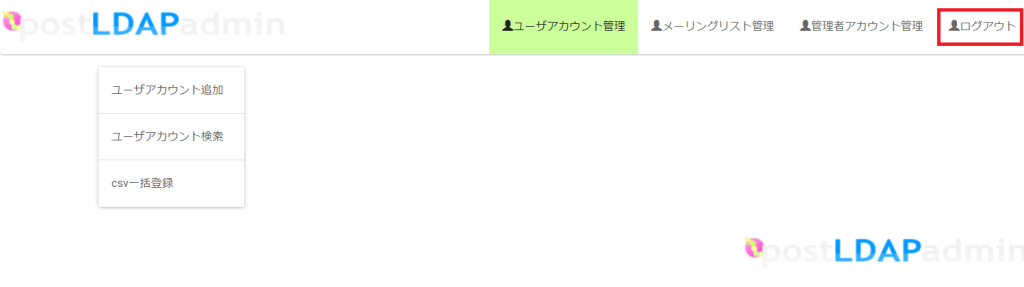2-1-1. アカウント管理画面ログイン方法
独自ドメイン管理メニューより、「アカウント管理」を選択します。
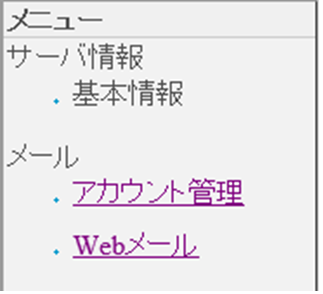
アカウント管理画面が表示されたらお手元にある「独自ドメインユーザー情報」の
「ユーザID」と「パスワード」を入力して「ログイン」を選択します。
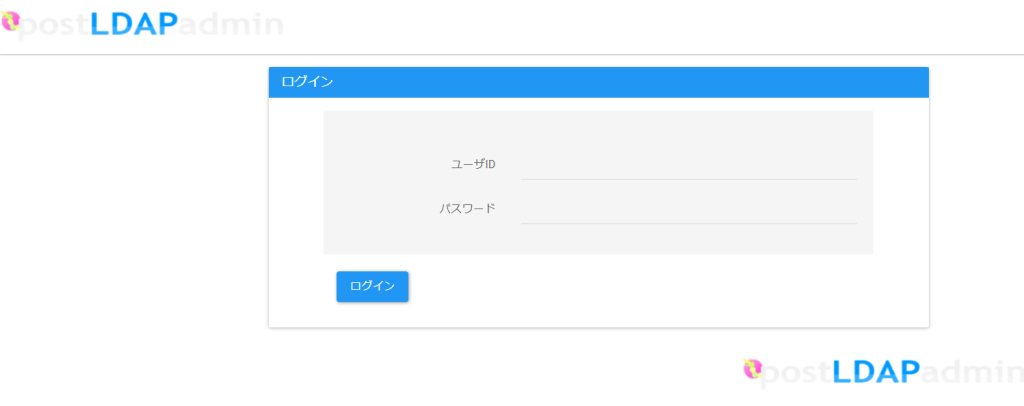
ログインすると、下記のような画面が表示されます。
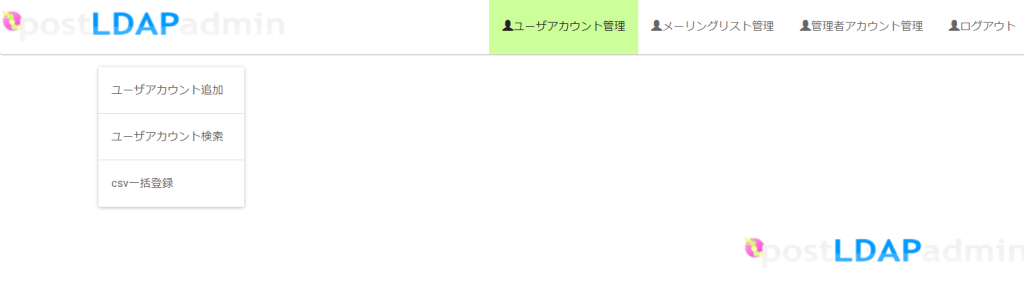
2-1-2. メールアカウント作成方法
アカウント管理画面上部の「ユーザアカウント管理」タブより「ユーザアカウント追加」を選択します。
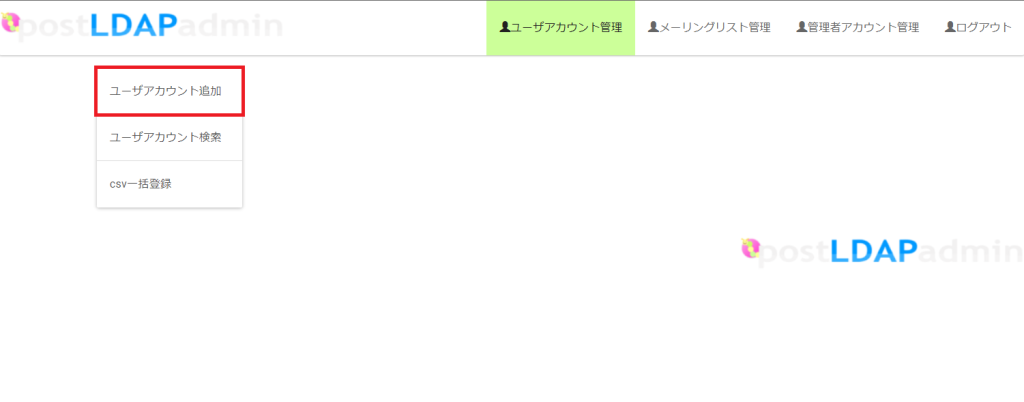
必要事項を入力して「登録」を押すとメールアカウントが作成されます。
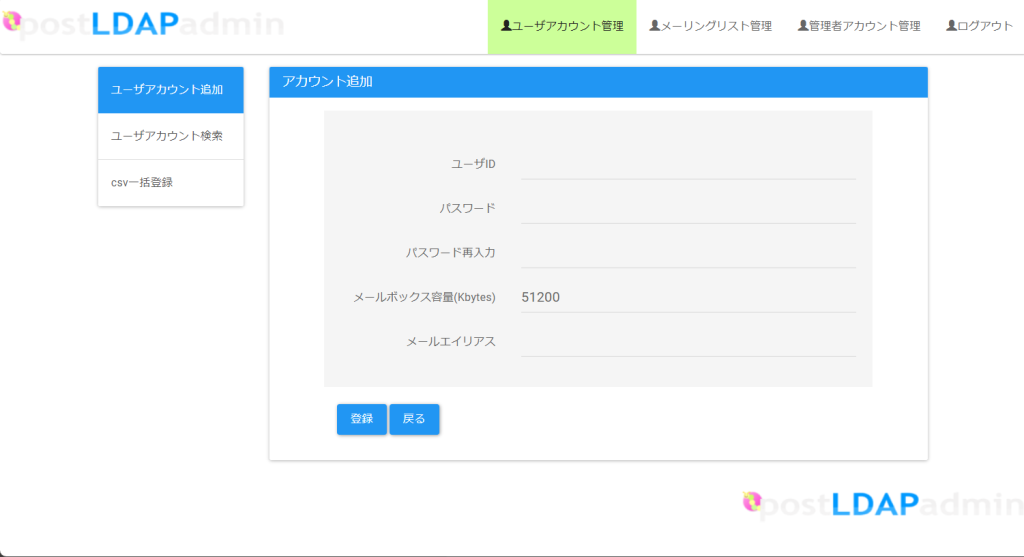
ユーザID:
パスワード:
パスワード再入力:
メールボックス容量(Kbytes):51200(約50MB)
メールエイリアス:
ユーザID欄にはメールのアカウントを入力します。(20文字以内)
(メールのアカウントとはメールアドレスの@マークより左側の部分のことです。)
半角小文字英数字の他、 ドット、 アンダーバー、 ハイフンが使用可能です。
例)tanaka
a.tanaka
a_tanaka
a-tanaka
パスワードは2回入力します。(注:パスワードは*で隠されます。)
メールボックス容量(Kbyte)を入力します。
2-1-3. メールアカウント削除方法
アカウント管理画面の「ユーザアカウント管理」タブより「ユーザアカウント検索」を選択します。
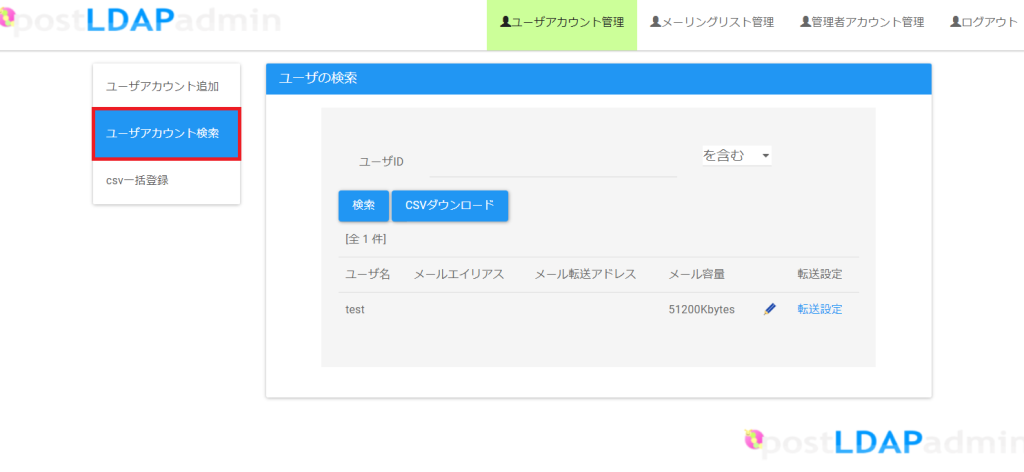
削除するユーザを検索するか、そのまま検索を押すと一覧が表示されます。
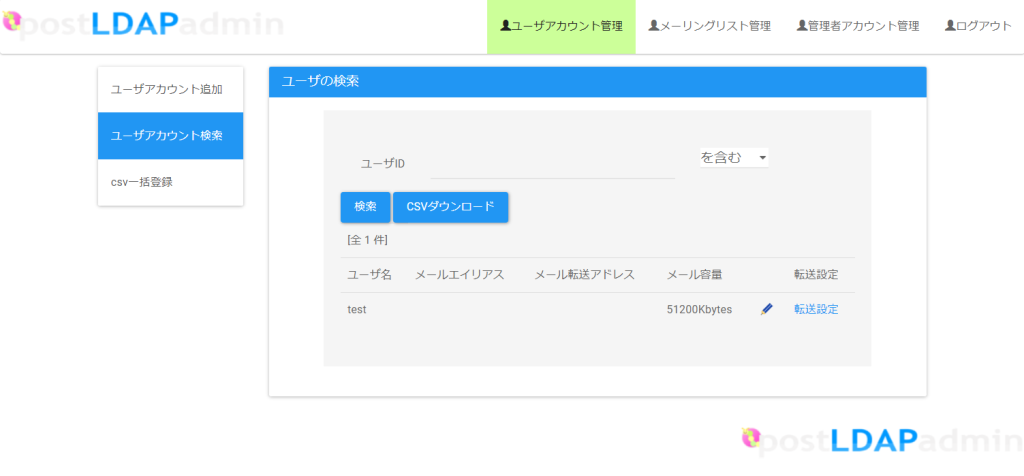
削除対象のユーザの右側「鉛筆」マークを押して個別の管理画面に移動します。
対象のユーザであることを確認して「削除」を押すとメールアカウントが削除されます。
また、こちらでパスワード等の設定を変更することも可能です。
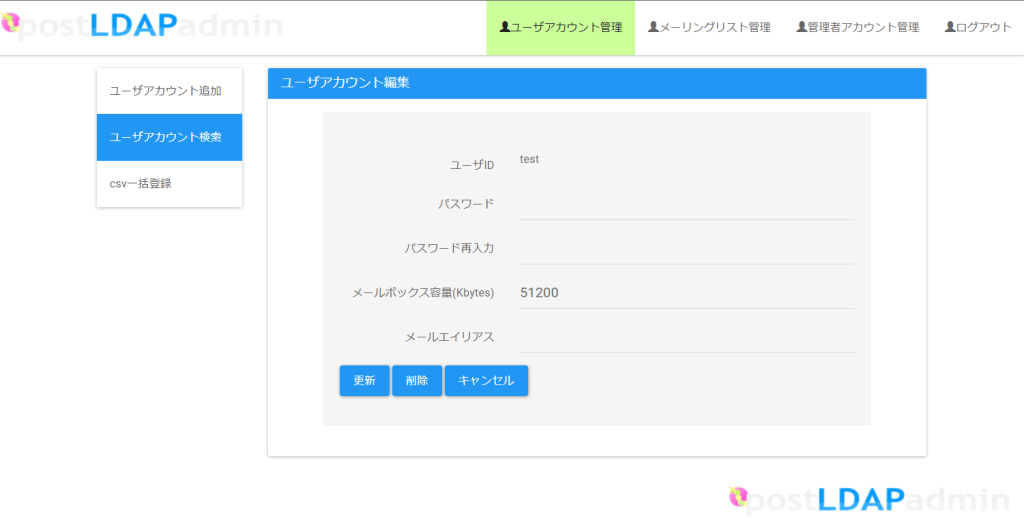
2-1-4. ログアウトについて
作業を終了する際には必ず管理画面のメインメニュー右上の「ログアウト」を
クリックして終了して下さい。